Comment modifier les sorties audio sur un Chromebook

Presque tous les Chromebooks sont équipés de haut-parleurs, et la plupart d'entre eux possèdent au moins une autre sortie audio: un 3.5. jack casque mm, ou Bluetooth. Cependant, il se peut que vous deviez parfois indiquer à votre Chromebook d'où vous voulez que l'audio provienne.
Par exemple, certains contrôleurs de jeu ont une sortie audio et il est possible que Chrome OS considère cela comme un périphérique audio. En conséquence, il essayera de diriger tout le son à travers le contrôleur, ce qui est probablement ce que vous ne voulez pas.
La réponse est vraiment simple: il y a une bascule rapide qui vous permet de changer l'entrée et la sortie audio appareils lorsqu'il y a plus d'une option. Tout d'abord, cliquez sur dans la zone de notification.
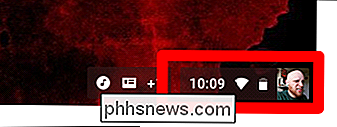
Il y a une petite icône juste à côté du curseur de volume qui n'apparaît que lorsqu'il y a plusieurs choix. Cliquez dessus.
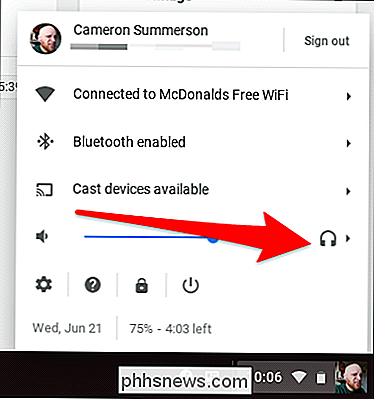
Boom - tous les périphériques audio disponibles sont affichés ici, et vous pouvez sélectionner celui que vous voulez utiliser
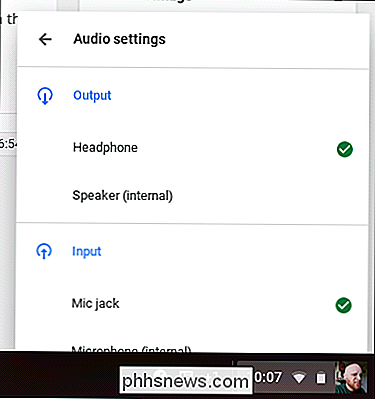
Parfois, ce sont les petites choses, vous savez?

Installation de logiciels .Appx ou .AppxBundle sous Windows 10
Les nouvelles applications Windows Universal Platform de Microsoft utilisent le format de fichier .Appx ou .AppxBundle. Ils sont normalement installés à partir du Windows Store, mais Windows 10 vous permet de charger des paquets Appx de n'importe où. Comme d'autres logiciels, vous devez installer uniquement des packages .

Comment savoir si votre ordinateur surchauffe et que faire?
La chaleur est l'ennemie d'un ordinateur. Les ordinateurs sont conçus avec la dispersion de chaleur et la ventilation à l'esprit afin qu'ils ne surchauffent pas. Si la chaleur s'accumule trop, votre ordinateur peut devenir instable, s'éteindre soudainement ou même être endommagé. Votre ordinateur peut surchauffer pour quelques raisons.


